
- ผู้เขียน Lynn Donovan [email protected].
- Public 2023-12-15 23:54.
- แก้ไขล่าสุด 2025-06-01 05:11.
เปิดใช้งานการติดตามการเปลี่ยนแปลงในฟีเจอร์ของ Excel
- ไปที่แท็บรีวิว
- ใน การเปลี่ยนแปลง กลุ่มคลิกที่ ติดตามการเปลี่ยนแปลง และเลือก Highlight การเปลี่ยนแปลง .
- ในไฮไลท์ การเปลี่ยนแปลง กล่องโต้ตอบ ให้เลือกตัวเลือก - ' ติดตามการเปลี่ยนแปลง ขณะแก้ไข นอกจากนี้ยังแบ่งปันสมุดงานของคุณ'
- คลิกตกลง
เมื่อคำนึงถึงสิ่งนี้ คุณจะติดตามการเปลี่ยนแปลงใน Excel 2019 ได้อย่างไร
เปิดฟีเจอร์การติดตามการเปลี่ยนแปลงของ Excel
- บนแท็บ รีวิว ในกลุ่ม การเปลี่ยนแปลง ให้คลิกปุ่ม ติดตามการเปลี่ยนแปลง จากนั้นเลือก เน้นการเปลี่ยนแปลง
- ในกล่องโต้ตอบ ไฮไลท์การเปลี่ยนแปลง ให้ทำดังนี้: ตรวจสอบติดตามการเปลี่ยนแปลงขณะแก้ไข
- หากได้รับพร้อมท์ อนุญาตให้ Excel บันทึกเวิร์กบุ๊กของคุณ เท่านี้ก็เสร็จเรียบร้อย!
อาจมีคนถามว่าคุณจะทราบได้อย่างไรว่าใครเป็นผู้แก้ไขไฟล์ Excel ขั้นตอนที่ 1: คลิกปุ่ม Office >> เตรียม >> คุณสมบัติ ขั้นตอนที่ 2: จากนั้น เอกสาร เพิ่มบานหน้าต่างด้านบนเวิร์กชีต คลิก เอกสาร คุณสมบัติ >> คุณสมบัติขั้นสูง ขั้นตอนที่ 3: ในกล่องโต้ตอบคุณสมบัติขั้นสูงที่ปรากฏขึ้น คุณจะ ดู บันทึกล่าสุดโดย: ข้อมูลใต้แท็บสถิติ
ในทำนองเดียวกัน คุณอาจถามว่า ฉันจะติดตามการเปลี่ยนแปลงใน Excel 365 ได้อย่างไร
ดูแผ่นประวัติ
- บนแท็บ รีวิว ให้คลิก ติดตามการเปลี่ยนแปลง จากนั้นคลิก ไฮไลต์การเปลี่ยนแปลง
- ภายใต้ เน้นที่การเปลี่ยนแปลง ให้เลือกกล่องกาเครื่องหมาย เมื่อ จากนั้นในเมนูป๊อปอัป เมื่อ ให้คลิก ทั้งหมด
- ล้างกล่องกาเครื่องหมายใครและที่ไหน
- เลือกกล่องกาเครื่องหมายรายการการเปลี่ยนแปลงในแผ่นงานใหม่ แล้วคลิกตกลง
- คลิกตกลง
เหตุใดฉันจึงใช้แทร็กการเปลี่ยนแปลงใน Excel ไม่ได้
โดยกลับไปที่ “กลุ่มรีวิว” และไปที่ “ ติดตามการเปลี่ยนแปลง กลุ่ม. คลิกที่ “ไฮไลท์ การเปลี่ยนแปลง ” และยกเลิกการเลือกช่องทำเครื่องหมายก่อนหน้านี้ที่มีป้ายกำกับว่า “ ติดตามการเปลี่ยนแปลง ขณะแก้ไข…”
แนะนำ:
Google Mini สามารถทำงานได้โดยไม่มี WiFi หรือไม่
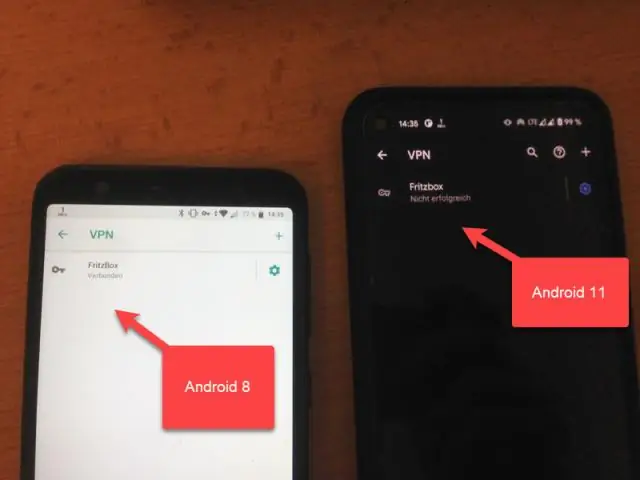
ไม่จำเป็นต้องใช้ wifi! สิ่งที่คุณต้องทำคือ: เสียบสายอีเทอร์เน็ตเข้ากับพอร์ตอีเทอร์เน็ตในผนังและอะแดปเตอร์ (ต้องทำสิ่งนี้ก่อนเพราะลำโพงอาจจะไม่เชื่อมต่อหากบูทเครื่องก่อนจะต่อสายอีเทอร์เน็ต)
Mac Pro มี Thunderbolt 3 หรือไม่

MacBook Pro (ในภาพ), MacBook Air, iMac Pro, iMac และ Mac mini มีพอร์ต Thunderbolt 3 (USB-C) หลายพอร์ต หาก Mac ของคุณมีพอร์ตเพียงพอร์ตเดียวเช่นนี้ แสดงว่าเป็น MacBook ที่มี USB-C พอร์ตนั้นรองรับทั้งหมดยกเว้นโซลูชัน Thunderbolt ในบทความนี้ MacBook มีเพียงพอร์ตเดียวที่รองรับ USB-C แต่ไม่รองรับ Thunderbolt
Nikon p900 เป็นกล้อง DSLR หรือไม่?

พูดง่ายๆ ว่าไม่มีสมาร์ทโฟนหรือ DSLR ใดในโลกที่ใช้งานได้หลากหลายอย่างกล้องซูมและซูมพิเศษ และ COOLPIX P900 ได้ปรับปรุงเกมนั้น
Python เข้ากันได้กับ Excel หรือไม่

Excel เป็นแอปพลิเคชั่นสเปรดชีตยอดนิยมและทรงพลังสำหรับ Windows โมดูล openpyxl ช่วยให้โปรแกรม yourPython สามารถอ่านและแก้ไขไฟล์สเปรดชีต Excel ได้ แม้ว่า Excel จะเป็นซอฟต์แวร์ที่เป็นกรรมสิทธิ์ของ Microsoft แต่ก็มีทางเลือกฟรีที่ทำงานบน Windows, OS X และ Linux
ตัวเลขทำงานเหมือน Excel หรือไม่

ต่างจาก Excel ตรงที่ Numbers ไม่มีแนวคิดเกี่ยวกับชีตต่างๆ สิ่งที่ Numbers มีคือผืนผ้าใบขนาดใหญ่ผืนเดียวเป็นสเปรดชีต บนผืนผ้าใบ คุณสามารถเพิ่มข้อมูลในตารางได้ และตารางเหล่านี้จะเทียบเท่ากับเวิร์กชีตใน Excel ฟังก์ชันขั้นสูงบางอย่าง: ณ ตอนนี้ Numbers มีฟังก์ชันมากกว่า 200 ฟังก์ชันเท่านั้น
